
Instal ulang laptop sebetulnya mudah dan bisa dilakukan sendiri tanpa perlu jasa tukang servis komputer. Hanya perlu mengikuti beberapa langkah untuk memperbaiki kerusakan software pada laptopmu.
ADVERTISEMENT
Namun, jangan sekedar mengikuti langkah tersebut tanpa pemahaman dasar tentang komputer terlebih dahulu. Jika tidak memahami operasi dasar pada sistem komputer lalu langsung merestart atau instal ulang program di laptop, bukan tak mungkin akan mati total.
Di antara permasalahan dasar untuk mengecek kerusakan laptop adalah:
- Cek kondisi kesehatan baterai laptop
- Cek soket DC dan charger laptop dalam kondisi normal
- Pastikan RAM laptop tidak bermasalah dan bersih
- Periksa sambungan kabel adaptor
- Pastikan prosessor tidak overheating
- Pastikan komponen motherboard seperti tidak ada yang terbakar, suplai listrik stabil, dan tidak overheating
Nah untuk selanjutnya, di bawah ini ada beberapa opsi untuk menginstall ulang laptop yang sedang bermasalah:
Install dengan CD-ROM
Dari pertengahan 1990-an hingga akhir 2000-an, cara paling umum untuk mendapatkan software hingga sistem operasi baru adalah dengan membeli CD-ROM. Kamu perlu memasukkan disk untuk
menampilkan panduan instalasi.
ADVERTISEMENT
Namun sekarang, hampir semua pengembang komputer telah beralih dan meninggalkan CD-ROM. Serta banyak perangkat komputer baru tidak lagi menyertakan CD-ROM.
Namun, jika kamu perlu menginstal ulang melalui CD-ROM, cukup masukkan disk ke komputer, kemudian ikuti instruksi yang tersedia.
Install dengan Download Internet
Kamu perlu men-download file instalasi terlebih dahulu untuk mendukung proses install ulang laptop yang bermasalah. File instalasi operating system hasil download biasanya akan disimpan ke dalam komputer dengan format .iso.
Selanjutnya kamu hanya perlu ikut langkah ini:
- Periksa spesifikasi perangkat bahwa kompatible dengan system yang akan diinstal.
- Backup data-data penting sebelum proses install ulang.
- Tentukan dahulu operating system default pasca instalasi nanti seperti apakah akan memakai Windows, Linux, atau Ubuntu.
- Kamu akan melihat opsi boot installation, drive, dan reboot. Nantinya kamu akan memasuki Setting BIOS serta ditampilkan pada opsi Common Setup Keys meliputi tombol F2, F10, F12, serta Delete.
- Tekan tombol Delete dan F2 jika tetap tidak terlihat halaman setting BIOS.
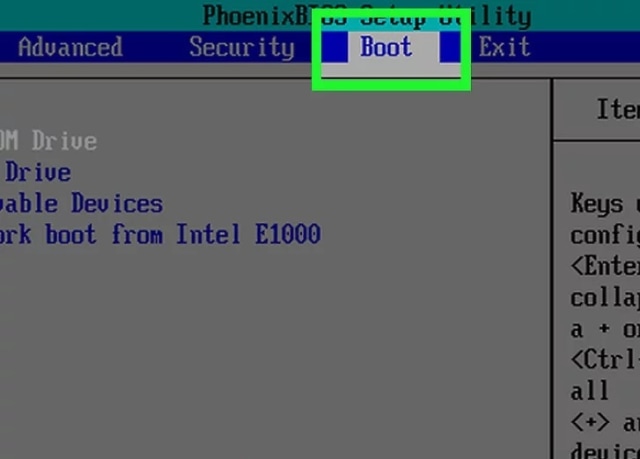
- Cari bagian “Boot Order” untuk memudahkan navigasi kursor kamu saat proses install ulang.
ADVERTISEMENT
- Pilih lokasi dari mana Anda ingin menginstall ulang laptopmu. Biasanya akan tertampang lokasi-lokasi yang dijadikan opsi peletakan data instalasi tersebut. Jika menggunakan disk drive biasanya diberi label Drive CD-ROM, sedangkan drive eksternal akan muncul pilihan sebagai removable devices.
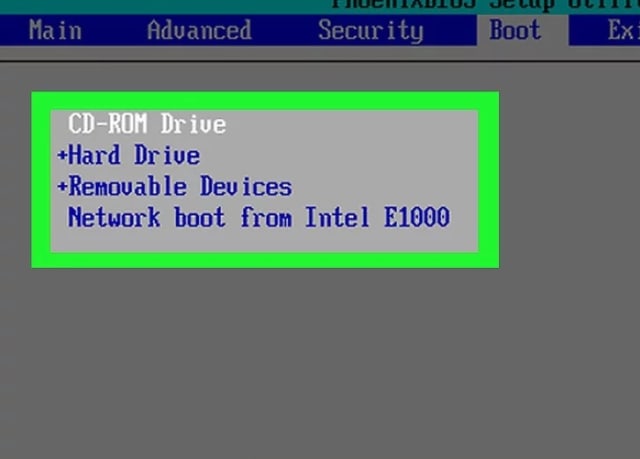
- Tekan tombol + untuk memprioritaskan pilihan lokasi data instalasi laptop kamu.
- Save and Exit. Di akhir kamu hanya perlu menekan tombol enter pada opsi Yes.
- Ikuti petunjuk di layar untuk memastikan bahwa langkah yang terdisplay dalam on-screen direction sudah sesuai dengan langkah yang kamu lakukan manual.
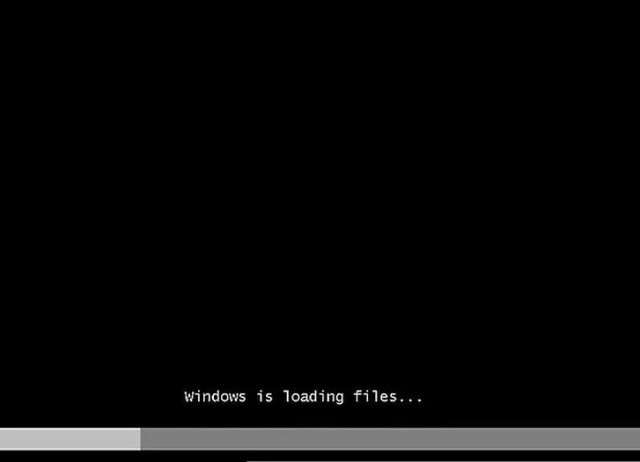
- Restart laptopmu untuk menyempurnakan kesiapan operating system yang baru.
Baca juga di sini
- Cara Dapat Uang dari Blog14 Aug 2020
- Cara Install Google Site Kit Plugin di WordPress14 Aug 2020
- Cara Memasang Iklan Google AdSense di WordPress14 Aug 2020
- Cara Mematikan Fungsi Klik Kanan Pada Blog – New15 Aug 2020
- Cara Membuat Efek di Blogger – New15 Aug 2020
- Cara membuat widget komentar di blogger – New15 Aug 2020
- Cara Menghasilkan Uang Dari Blog Gratisan WordPress.com14 Aug 2020
- Cara Menghasilkan Uang dari Youtube14 Aug 2020
- Cara Menghilangkan Bulan dan Tahun di URL Postingan Blog – New15 Aug 2020
- Cara Mengoneksikan Link Tautan ke dalam Blog Post – New15 Aug 2020
- Cara Penerapan kode Terhubung ke AdSense dan menampilkan iklan di situs WordPress14 Aug 2020
- Cara Verifikasi Blogspot di Google Web Master



Comments
Post a Comment
Berkomentarlah dengan bahasa yang sopan.